
XAMPP は、ユーザーが自分のコンピュータ上にローカル Web 開発環境を作成できるようにするソフトウェア パッケージです。これには、Apache Web サーバー、MySQL データベース、PHP スクリプト言語、および Perl プログラミング言語が含まれます。 XAMPP は、Web アプリケーションのテストと開発のための Web サーバーのセットアップ プロセスを簡素化し、ユーザーがオフラインでプロジェクトに取り組むことができるようにします。これは、Web サイトや Web アプリケーションをライブサーバーに展開する前にプロトタイプを作成してデバッグするために開発者によって広く使用されています。
データベースは、コンピューター システムに編成され保存されている構造化されたデータの集合です。これは、大量の情報を構造化された方法で保存および管理するための中央リポジトリとして機能し、データの取得、操作、分析を容易にします。データベースは、顧客情報、製品の詳細、財務記録などのデータを保存するために、さまざまなアプリケーションや業界で使用されています。これらは、各テーブルが行と列で構成されるテーブルにデータを格納するための構造化された方法を提供します。データベースは、SQL (構造化照会言語) などの照会言語を使用して、データの作成、読み取り、更新、削除などの操作を実行します。
手順に従ってサーバーからデータを取得します
XAMPP の起動: XAMPP サーバーを開くには、次の手順に従います。
ステップ 1: XAMPP サーバーを起動する
XAMPP コントロール パネルを起動します。
各サービスの横にある [開始] ボタンをクリックして、Apache サービスと MySQL サービスを開始します。

ステップ 2: phpMyAdmin にアクセスする
Web ブラウザを開いて http://localhost/phpmyadmin に移動します。
phpMyAdmin は、MySQL データベースの管理に使用される Web ベースのアプリケーションです。

データベースを作成します: 最初にデータベースを作成し、次に次の手順で MySQL にテーブルを作成します。
ステップ 1: データベースを作成する
phpMyAdmin で、[データベース] タブをクリックします。
「データベースの作成」フィールドにデータベースの名前を入力します。
「作成」ボタンをクリックしてデータベースを作成します。
ここでは、「課題」を含むデータベースを作成しました。

ステップ 2: テーブルを作成する
左側のサイドバーから新しく作成したデータベースを選択します。
「SQL」タブをクリックします。
次の SQL クエリを入力してテーブルを作成します。
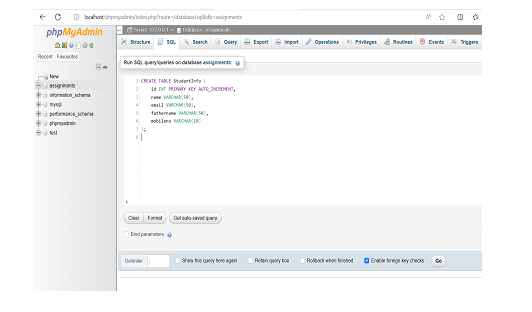
ここでは StudentInfo という名前のテーブルを作成しました。
「GO」ボタンをクリックしてクエリを実行し、テーブルを作成します。
以下はテーブルを作成するスクリプトです。
テーブルを作成するスクリプト:
リーリーステップ 3: テーブルにデータを挿入する
左側のサイドバーから新しく作成したデータベースを選択します。
「SQL」タブをクリックします。
次の SQL クエリを入力して、テーブルにデータを挿入します。
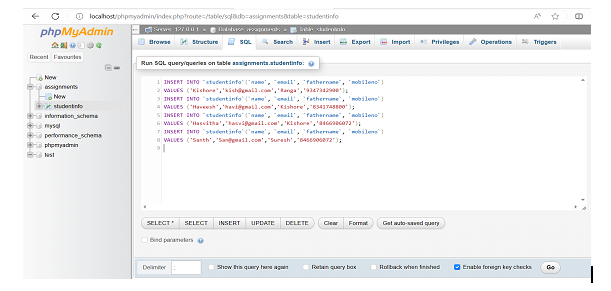
PHP ファイルの作成: 次のステップでは、localhost サーバー データベースからデータを取得し、次の手順でレコードを表示するための PHP ファイルを作成する必要があります。
ステップ 1: 任意の IDE を開いて PHP コードを作成します。ここでは、IntelliJ IDEA を使用して PHP コードを作成しました。
IntelliJ IDEA IDE を起動し、プログラムを作成するフォルダーを作成します。
今すぐファイルに移動 ->新規 ->ファイル。
拡張子として .PHP を付けたファイル名を指定します。ここではファイル名 Fetch.php を作成します。
ここでは、新しく作成した PHP ファイルに次のコードを入力しました。
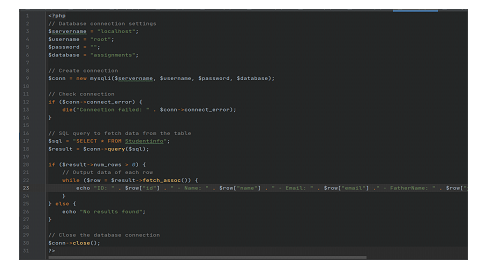
Modify the database connection settings ($servername,$username,$password) according to your XAMPP configuration.
Change the database name and the table name from where you need to fetch the data.
Here I have created the database with the name “assignments”.
Make sure you add the correct server details
connect_error) { die("Connection failed: " . $conn->connect_error); } // SQL query to fetch data from the table $sql = "SELECT * FROM Studentinfo"; $result = $conn->query($sql); if ($result->num_rows > 0) { // Output data of each row while ($row = $result->fetch_assoc()) { echo "ID: " . $row["id"] . " - Name: " . $row["name"] . " - Email: " . $row["email"] ." - FatherName: " . $row["fathername"] ." - MobileNo: " . $row["mobileno"] . "
"; } } else { echo "No results found"; } // Close the database connection $conn->close(); ?>
Save the file and then, access the PHP file through your web browser (e.g., http://localhost/fetch.php) to see the fetched data from the database displayed on the page.
ID: 1 - Name: Kishore - Email: kish@gmail.com - FatherName: Ranga - MobileNo: 9347342900 ID: 2 - Name: Haveesh - Email: havi@gmail.com - FatherName: Kishore - MobileNo: 8341748800 ID: 3 - Name: Hasvitha - Email: hasvi@gmail.com - FatherName: Kishore - MobileNo: 8466906072 ID: 4 - Name: Santh - Email: San@gmail.com - FatherName: Suresh - MobileNo: 8466906072
To fetch data from a localhost server database using XAMPP, you can create a PHP program. Start by installing XAMPP and launching the Apache and MySQL services. Access phpMyAdmin to create a database and table. Then, create a PHP file in the appropriate directory and establish a connection to the MySQL database using the provided credentials. Execute an SQL query to fetch the desired data from the table and iterate through the results to display them. Finally, close the database connection. By accessing the PHP file through a web browser, you can see the fetched data displayed on the page. This process enables you to interact with the local server database using PHP and XAMPP, facilitating efficient data retrieval and utilization.
以上がXAMPP を使用して Localhost サーバー データベースからデータをフェッチする PHP プログラムの詳細内容です。詳細については、PHP 中国語 Web サイトの他の関連記事を参照してください。